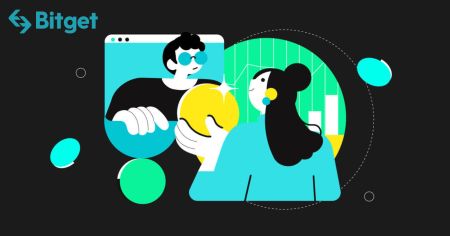Comment se connecter et se retirer de Bitget
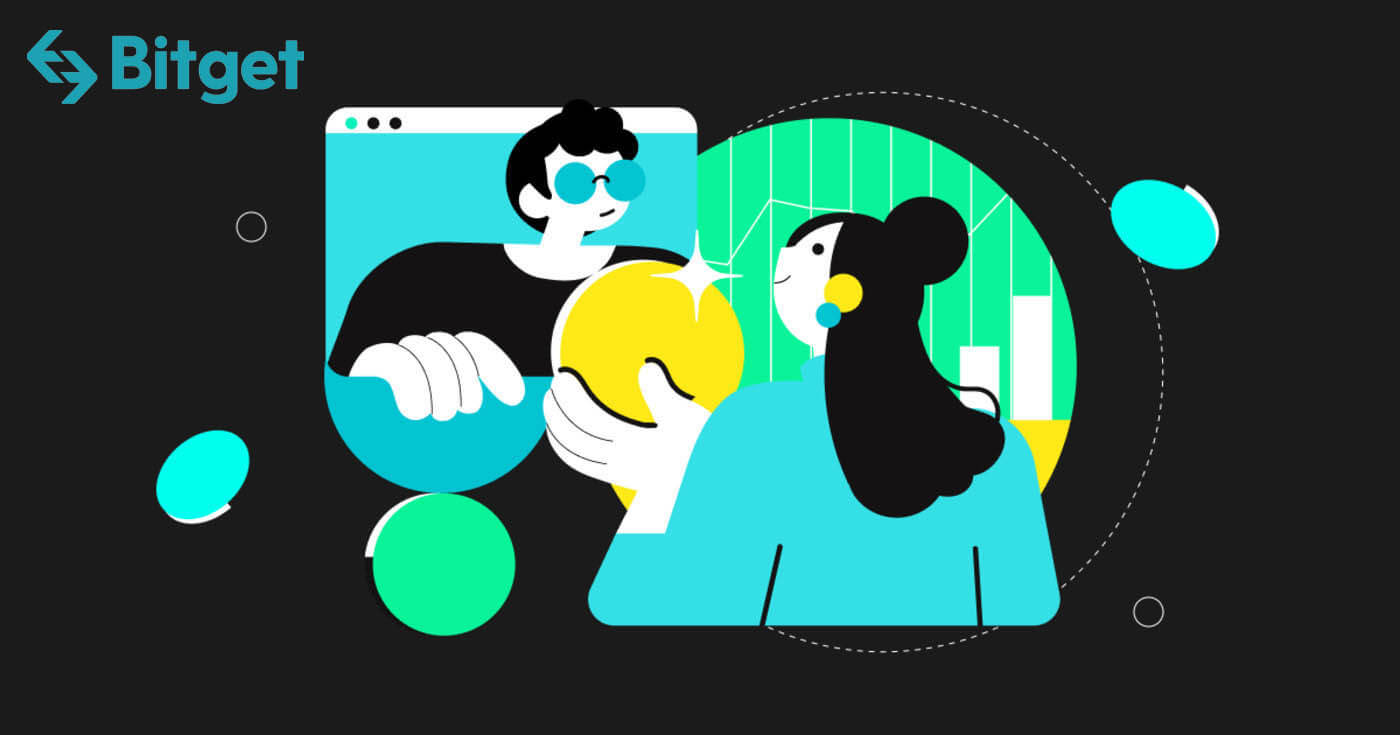
Comment vous connecter à votre compte Bitget
Comment se connecter à Bitget
Comment se connecter à Bitget en utilisant un e-mail ou un numéro de téléphone
Je vais vous montrer comment vous connecter à Bitget et commencer à trader en quelques étapes simples.Étape 1 : Créer un compte Bitget
Pour commencer, vous pouvez vous connecter à Bitget, vous devez vous inscrire pour un compte gratuit. Vous pouvez le faire en visitant le site Web de Bitget et en cliquant sur « S'inscrire ».
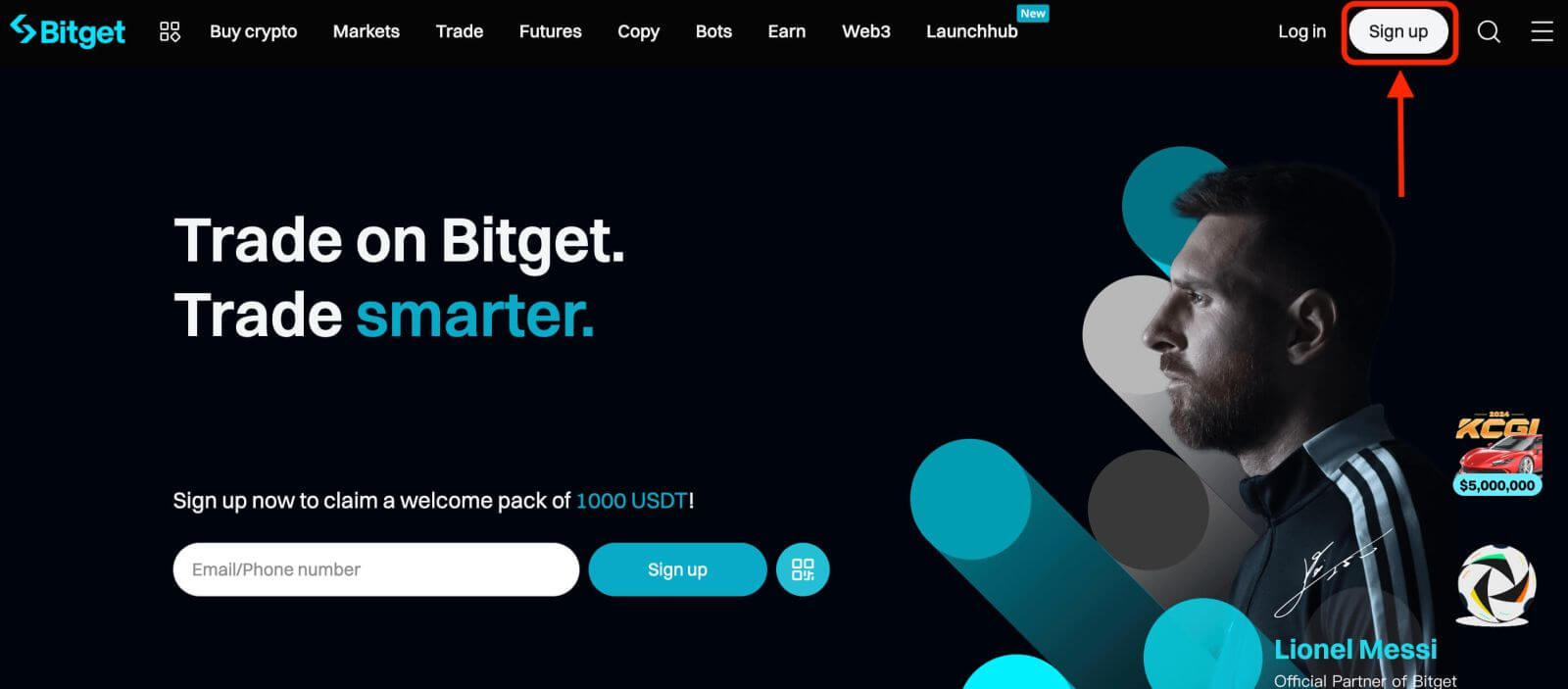
Étape 2 : Connectez-vous à votre compte
Une fois que vous avez créé un compte, vous pouvez vous connecter à Bitget en cliquant sur le bouton « Se connecter ». Il est généralement situé dans le coin supérieur droit de la page Web.
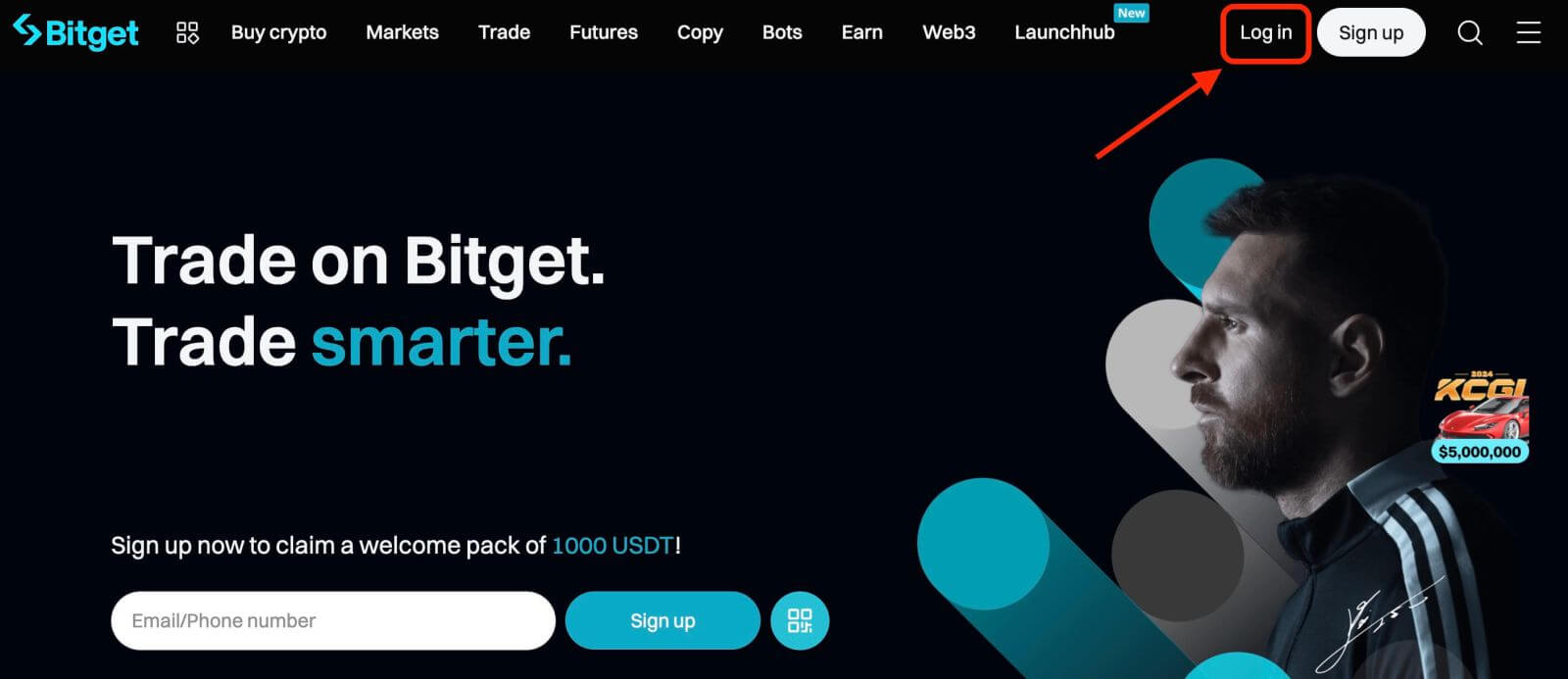
Un formulaire de connexion apparaîtra. Vous serez invité à saisir vos identifiants de connexion, qui incluent votre adresse e-mail ou votre numéro de téléphone enregistré et votre mot de passe. Assurez-vous de saisir ces informations avec précision.
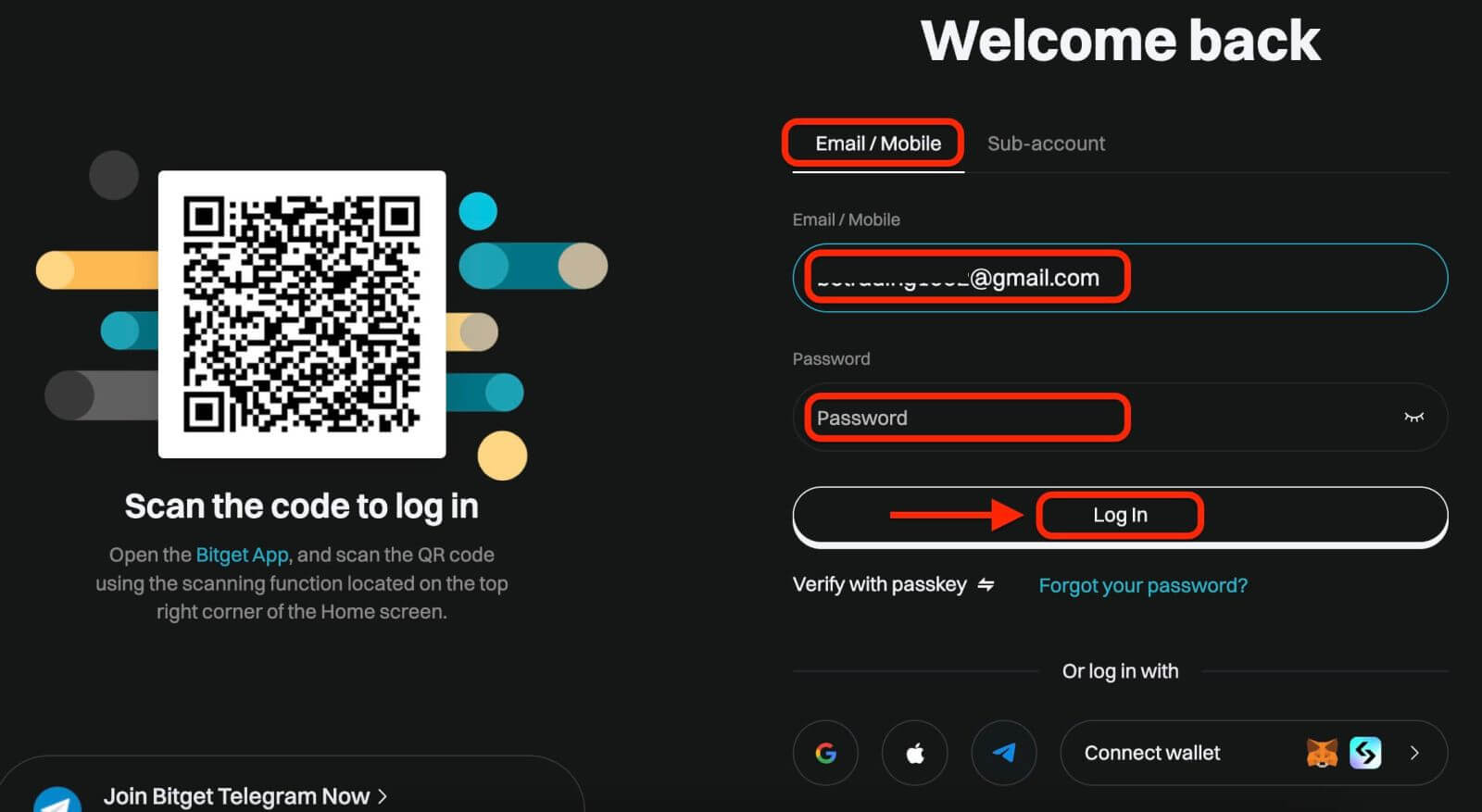
Étape 3: Complétez le puzzle et entrez le code de vérification de l'e-mail.
Par mesure de sécurité supplémentaire, vous devrez peut-être relever un défi de puzzle. Il s'agit de confirmer que vous êtes un utilisateur humain et non un robot. Suivez les instructions à l'écran pour terminer le puzzle.
Étape 4 : Commencez à trader
Félicitations! Vous vous êtes connecté avec succès à Bitget avec votre compte Bitget et vous verrez votre tableau de bord avec diverses fonctionnalités et outils.
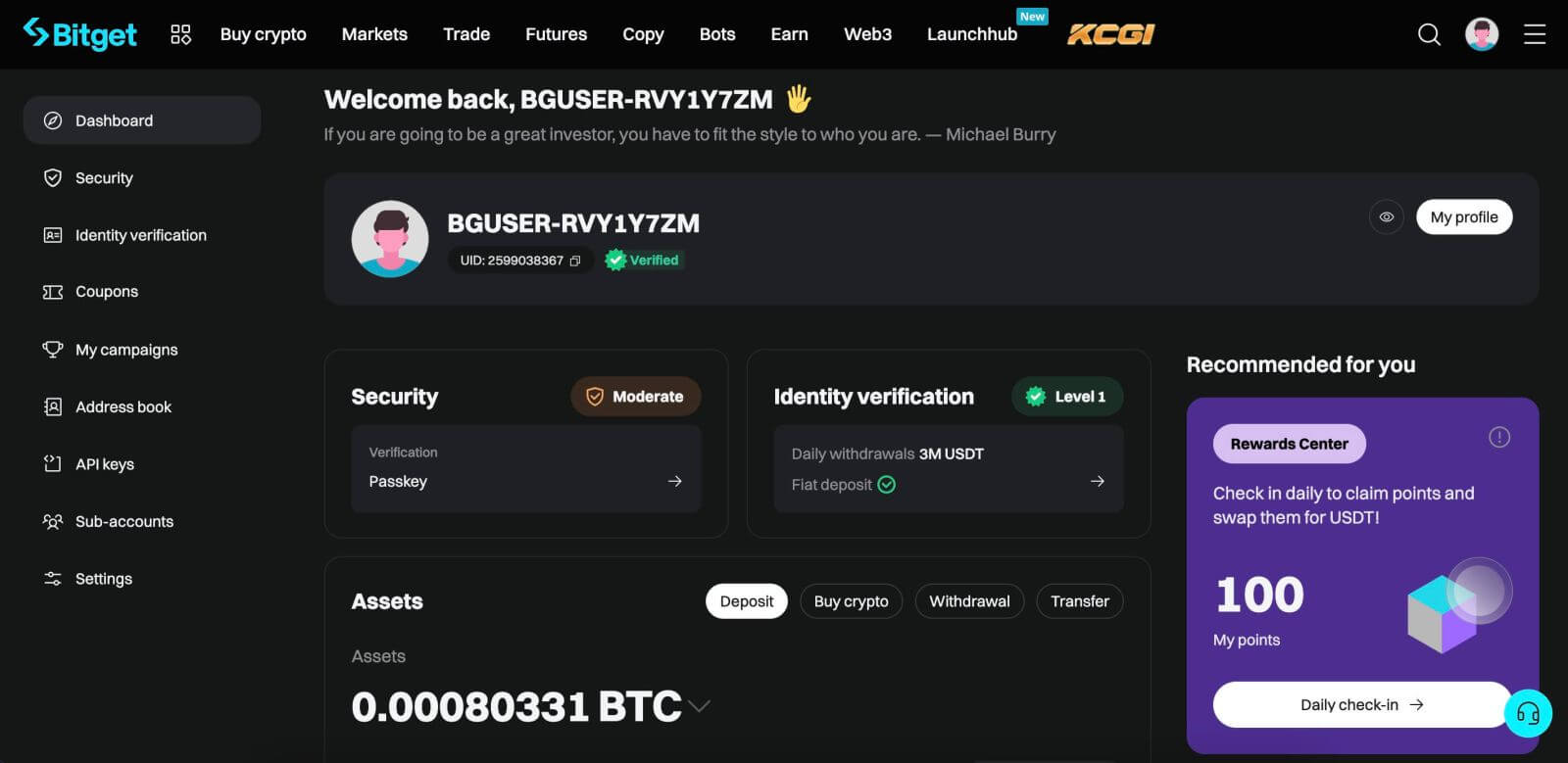
Comment se connecter à Bitget en utilisant Google, Apple, MetaMask ou Telegram
Bitget offre la commodité de vous connecter à l'aide de votre compte de réseau social, rationalisant le processus de connexion et offrant une alternative aux connexions traditionnelles par courrier électronique.- Nous utilisons un compte Google comme exemple. Cliquez sur [ Google ] sur la page de connexion.
- Si vous n'êtes pas déjà connecté à votre compte Google sur votre navigateur Web, vous serez redirigé vers la page de connexion Google.
- Saisissez les identifiants de votre compte Google (adresse e-mail et mot de passe) pour vous connecter.
- Accordez à Bitget les autorisations nécessaires pour accéder aux informations de votre compte Google, si vous y êtes invité.
- Après une connexion réussie avec votre compte Google, vous aurez accès à votre compte Bitget.
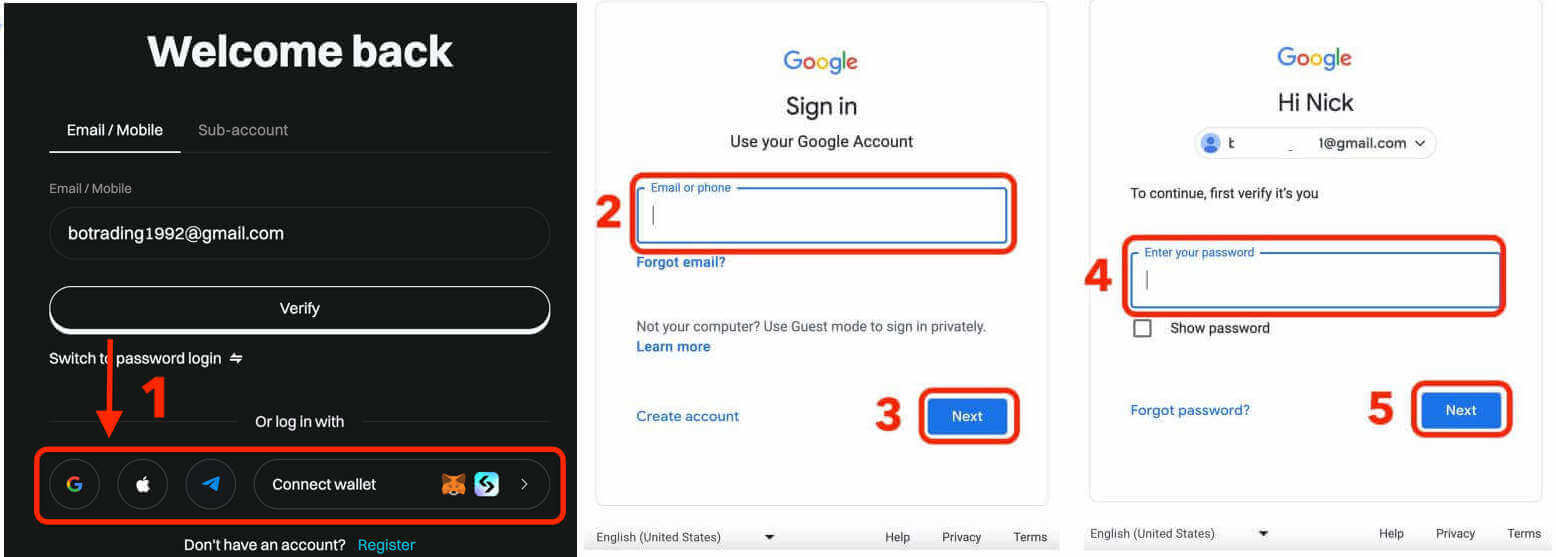
Comment se connecter à l'application Bitget
Bitget propose également une application mobile qui vous permet d'accéder à votre compte et de négocier en déplacement. L'application Bitget offre plusieurs fonctionnalités clés qui la rendent populaire auprès des traders. Étape 1 : Téléchargez gratuitement l'application Bitget depuis le Google Play Store ou l'App Store et installez-la sur votre appareil.
Étape 2 : Après avoir téléchargé l'application Bitget, ouvrez l'application.
Étape 3: Ensuite, appuyez sur [ Commencer ].
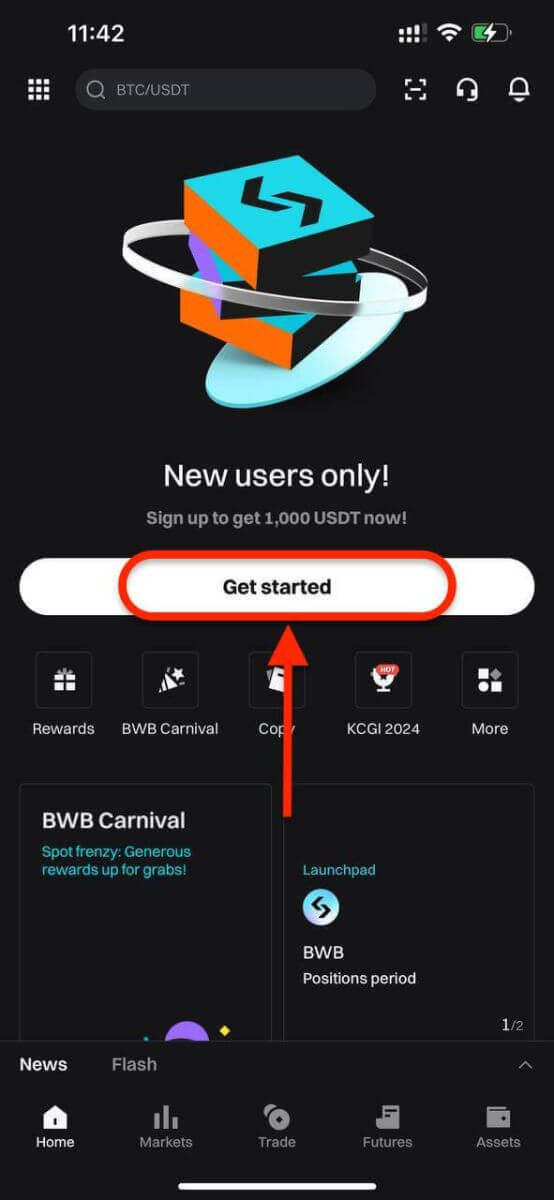
Étape 4 : Saisissez votre numéro de mobile ou votre adresse e-mail en fonction de votre sélection. Saisissez ensuite le mot de passe de votre compte.
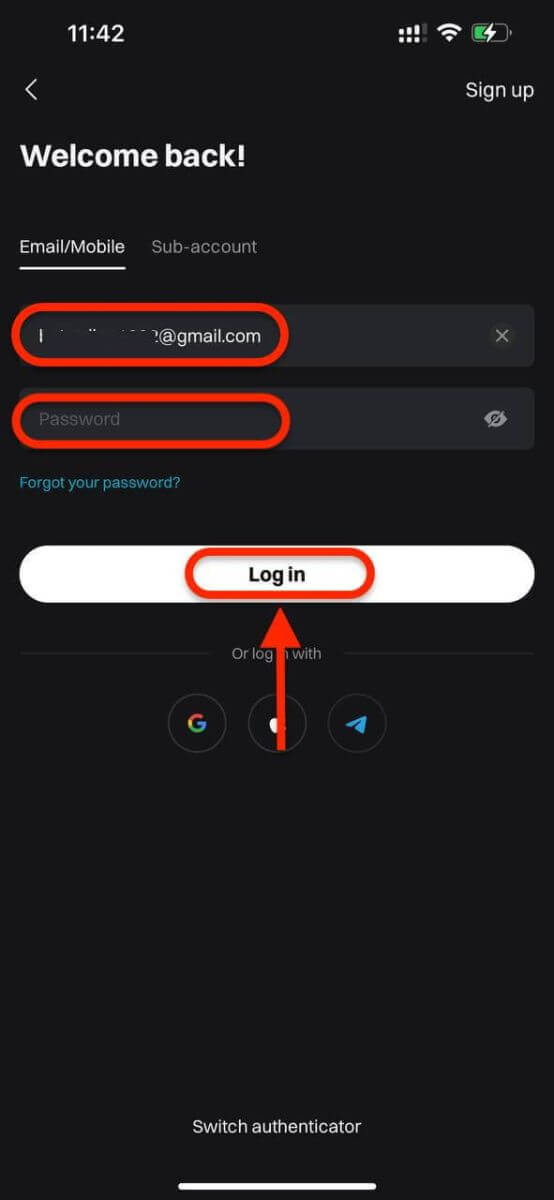
Étape 5 : C'est tout ! Vous êtes connecté avec succès à l'application Bitget.
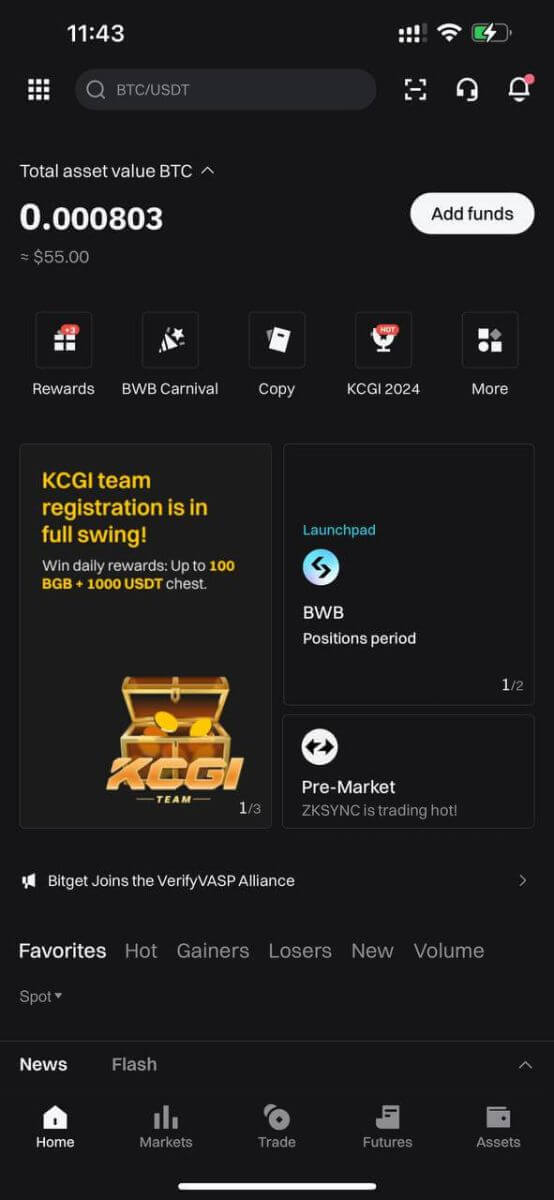
Authentification à deux facteurs (2FA) sur Bitget
Bitget donne la priorité à la sécurité. Utilisant Google Authenticator, il ajoute une couche de sécurité supplémentaire pour protéger votre compte et prévenir tout vol potentiel d'actifs. Cet article fournit un guide sur la liaison de la vérification en deux étapes de Google (2FA).
Pourquoi utiliser Google 2FA
Google Authenticator, une application de Google, met en œuvre une vérification en deux étapes via des mots de passe à usage unique basés sur le temps. Il génère un code dynamique à 6 chiffres qui s'actualise toutes les 30 secondes, chaque code utilisable une seule fois. Une fois lié, vous aurez besoin de ce code dynamique pour des activités telles que la connexion, les retraits, la création d'API, etc.
Comment lier Google 2FA
L'application Google Authenticator peut être téléchargée depuis le Google Play Store et l'Apple App Store. Accédez au magasin et recherchez Google Authenticator pour le trouver et le télécharger.Si vous possédez déjà l'application, voyons comment la lier à votre compte Bitget.
Étape 1 : Connectez-vous à votre compte Bitget. Cliquez sur l' avatar dans le coin supérieur droit et sélectionnez Sécurité dans le menu déroulant.
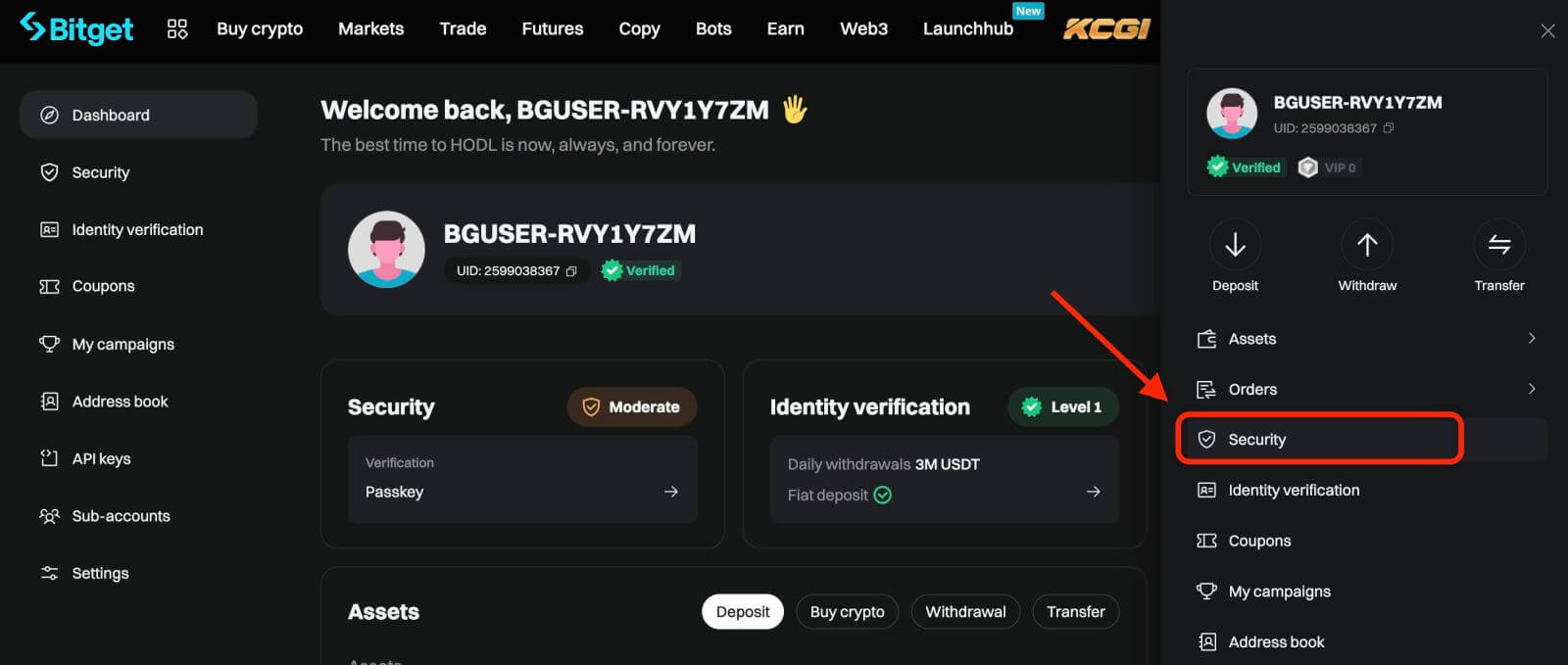
Étape 2: recherchez les paramètres de sécurité et cliquez sur «Configurer» de Google Authenticator.
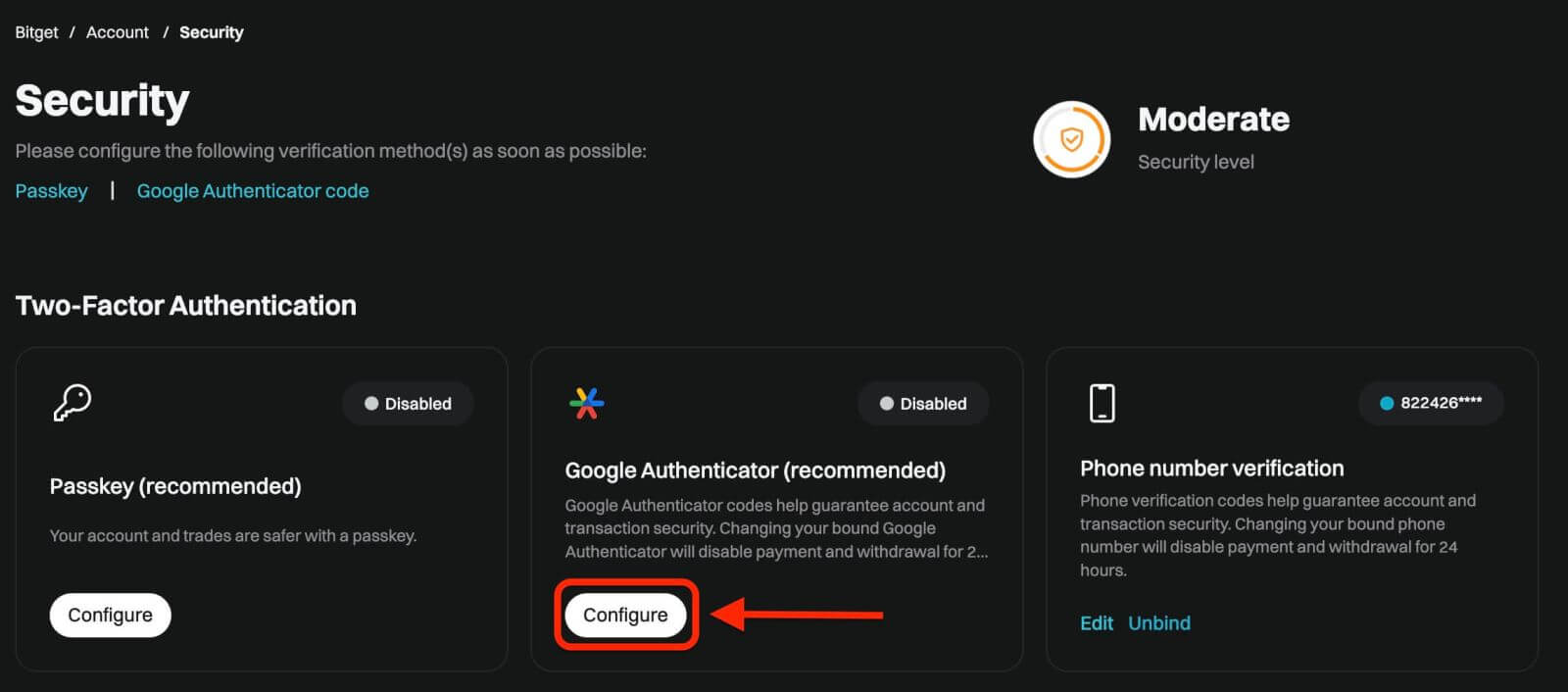
Étape 3 : Ensuite, vous verrez une page ci-dessous. Veuillez enregistrer la clé secrète Google et la conserver dans un endroit sécurisé. Vous en aurez besoin pour restaurer votre Google 2FA si vous perdez votre téléphone ou supprimez accidentellement l'application Google Authenticator.
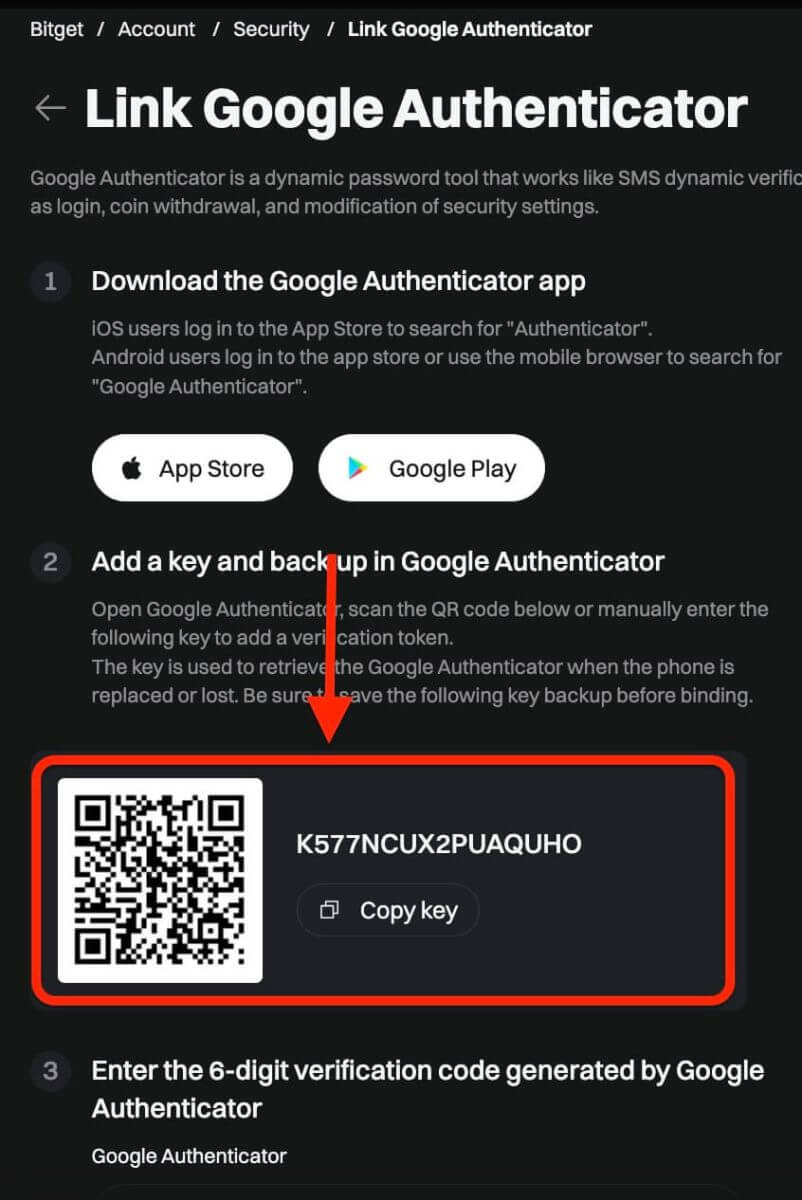
Étape 4 : Une fois que vous avez enregistré la clé secrète, ouvrez l'application Google Authenticator sur votre téléphone.
1) Cliquez sur l'icône «+» pour ajouter un nouveau code. Cliquez sur Scanner le code-barres pour ouvrir votre appareil photo et scanner le code. Il configurera Google Authenticator pour Bitget et commencera à générer le code à 6 chiffres.
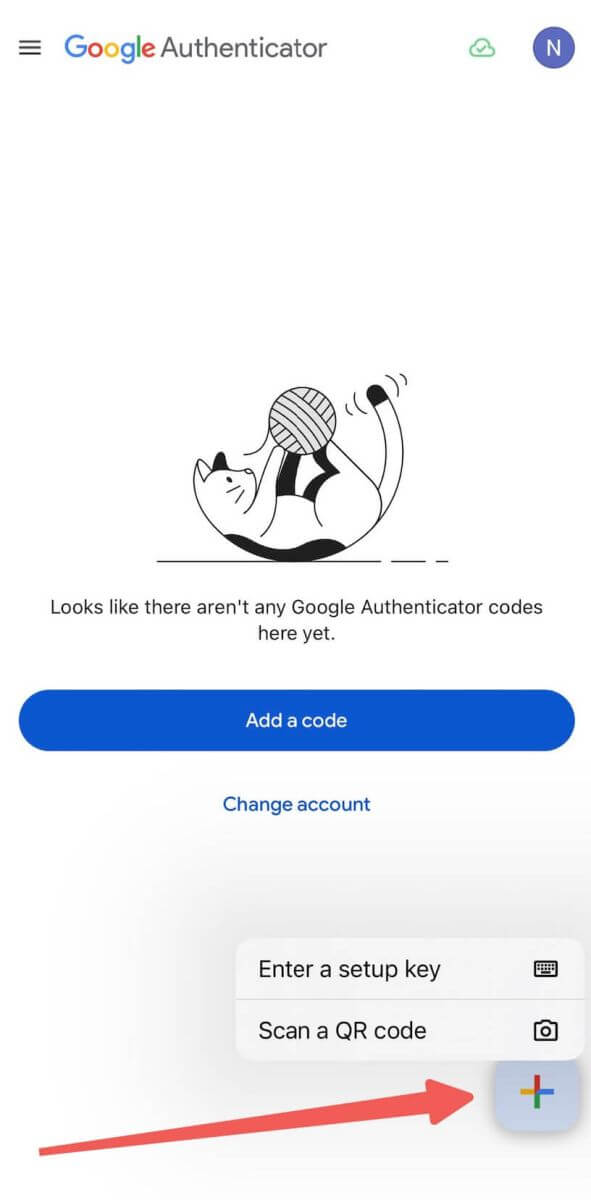
2) Scannez le code QR ou saisissez manuellement la clé suivante pour ajouter un jeton de vérification.
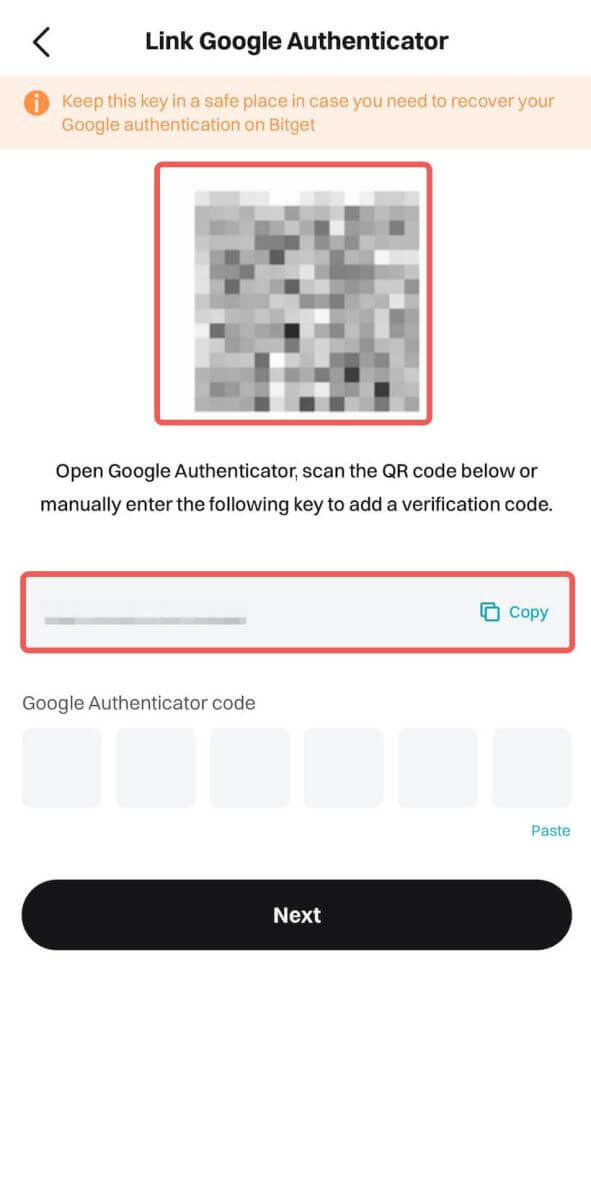
Remarque : si vos applications Bitget et GA se trouvent sur le même appareil téléphonique, il est difficile de scanner le code QR. Par conséquent, il est préférable de copier et de saisir la clé de configuration manuellement.
Étape 5 : Enfin, copiez et saisissez le nouveau code de vérification à 6 chiffres dans Google Authenticator.
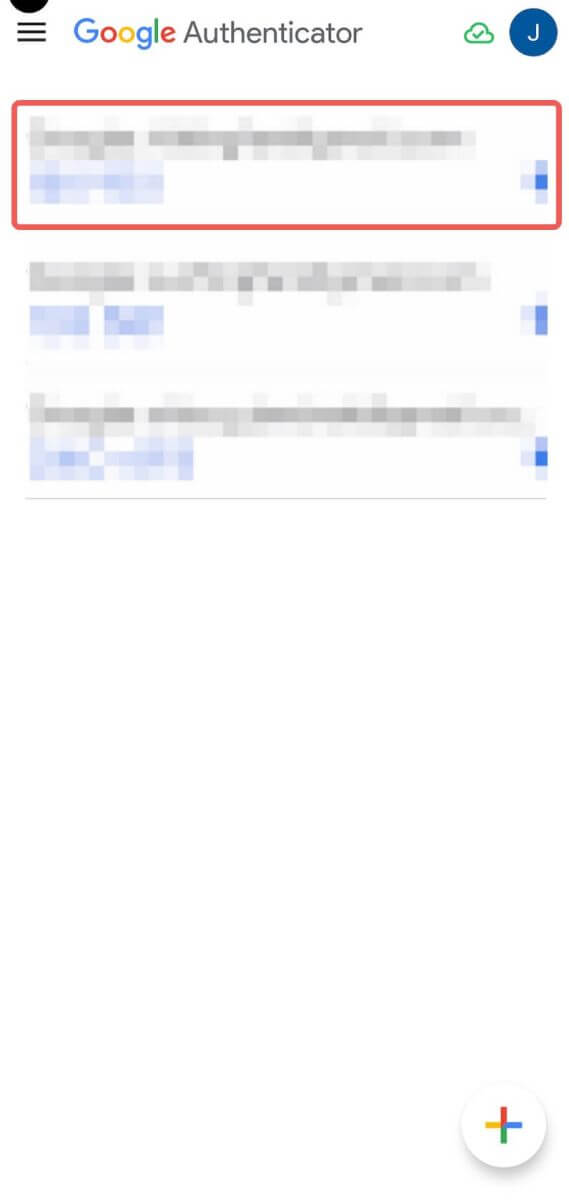
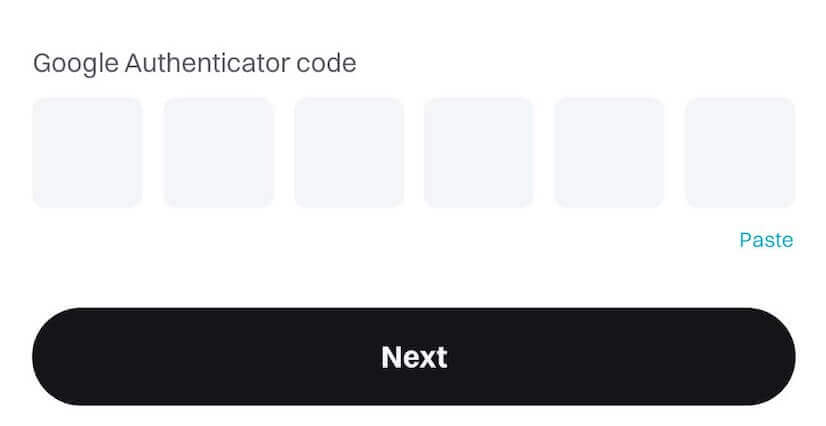
Et maintenant, vous avez lié avec succès l'authentification Google (GA) à votre compte Bitget.
- Les utilisateurs doivent saisir le code de vérification pour les processus de connexion, de trading et de retrait.
- Évitez de supprimer Google Authenticator de votre téléphone.
- Assurez-vous de saisir correctement le code de vérification en 2 étapes de Google. Après cinq tentatives incorrectes consécutives, la vérification en deux étapes de Google sera verrouillée pendant 2 heures.
Comment réinitialiser le mot de passe Bitget
Si vous avez oublié votre mot de passe Bitget ou si vous devez le réinitialiser pour une raison quelconque, ne vous inquiétez pas. Vous pouvez facilement le réinitialiser en suivant ces étapes simples :Étape 1. Accédez au site Web Bitget et cliquez sur le bouton « Se connecter », généralement situé dans le coin supérieur droit de la page.
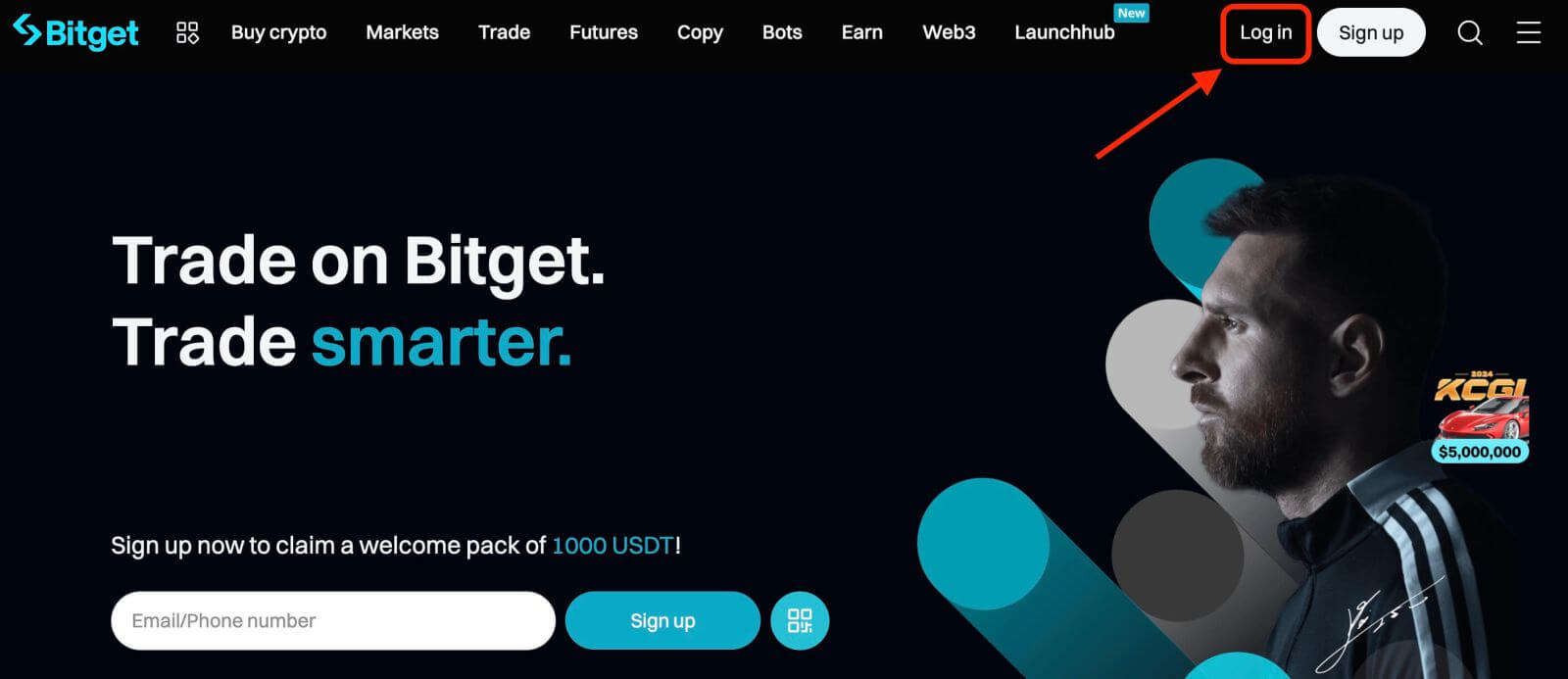
Étape 2. Sur la page de connexion, cliquez sur le lien « Mot de passe oublié ? » situé sous le bouton de connexion.
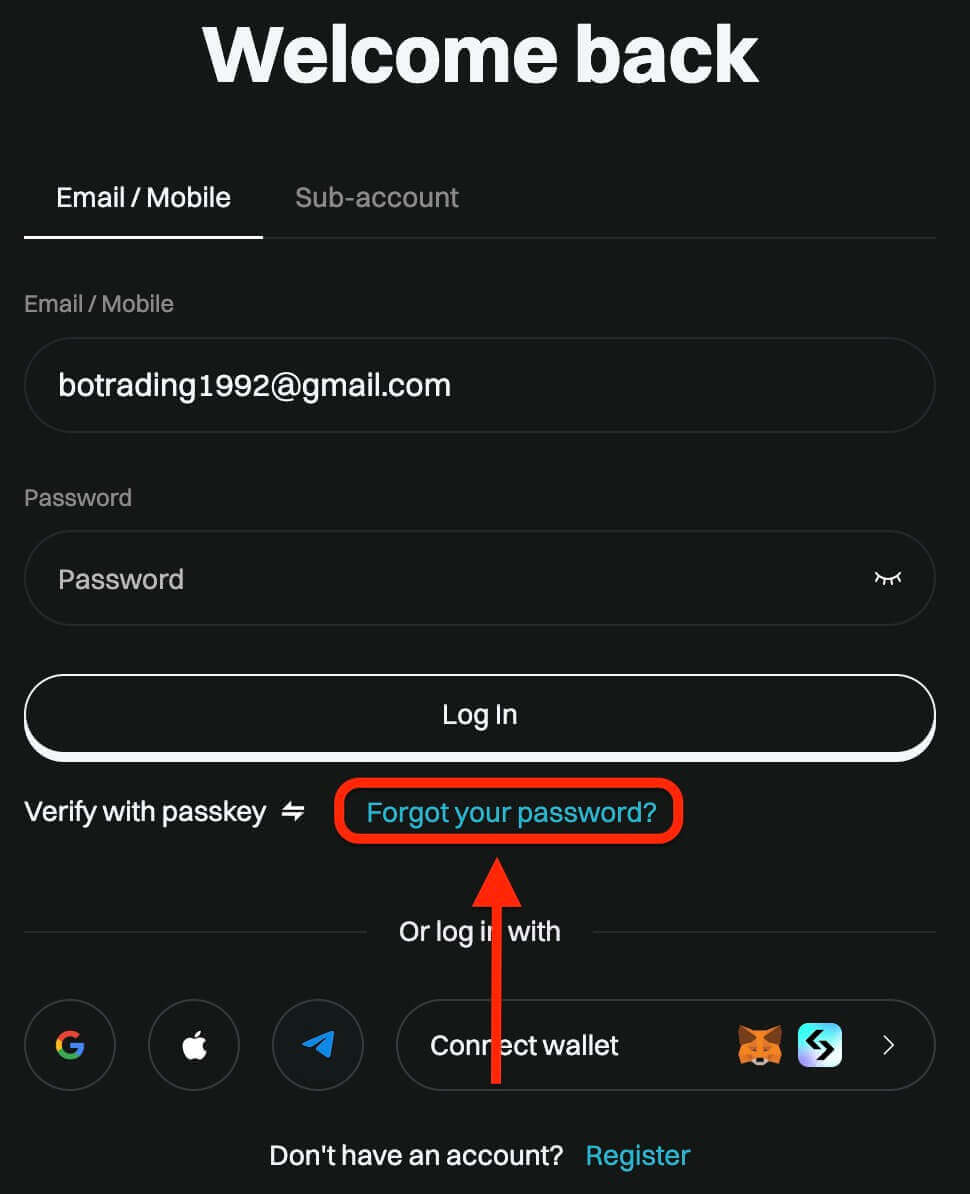
Étape 3. Entrez l'adresse e-mail ou le numéro de téléphone que vous avez utilisé pour enregistrer votre compte et cliquez sur le bouton « Suivant ».
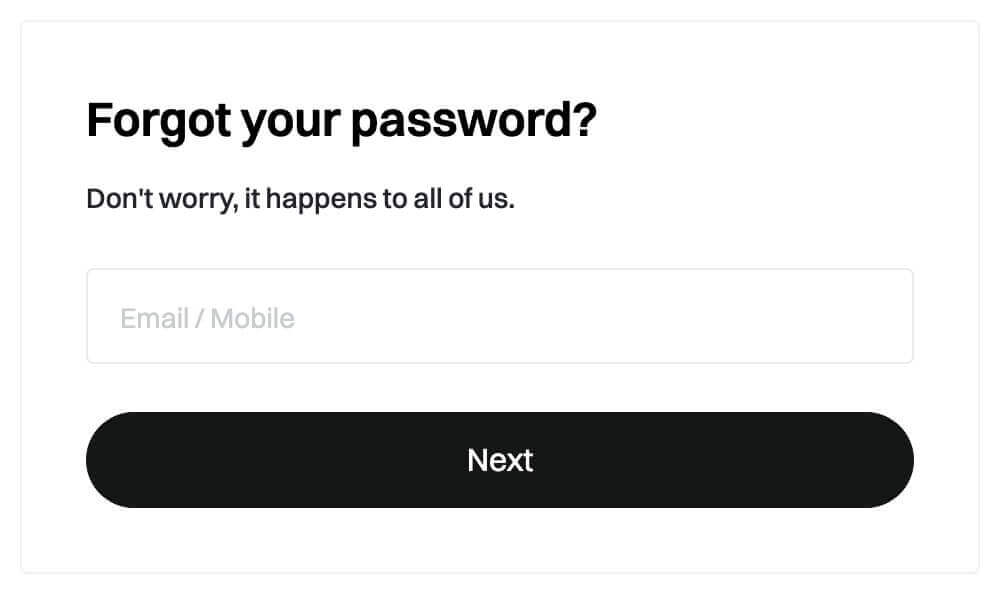
Étape 4. Par mesure de sécurité, Bitget peut vous demander de compléter un puzzle pour vérifier que vous n'êtes pas un robot. Suivez les instructions fournies pour terminer cette étape.
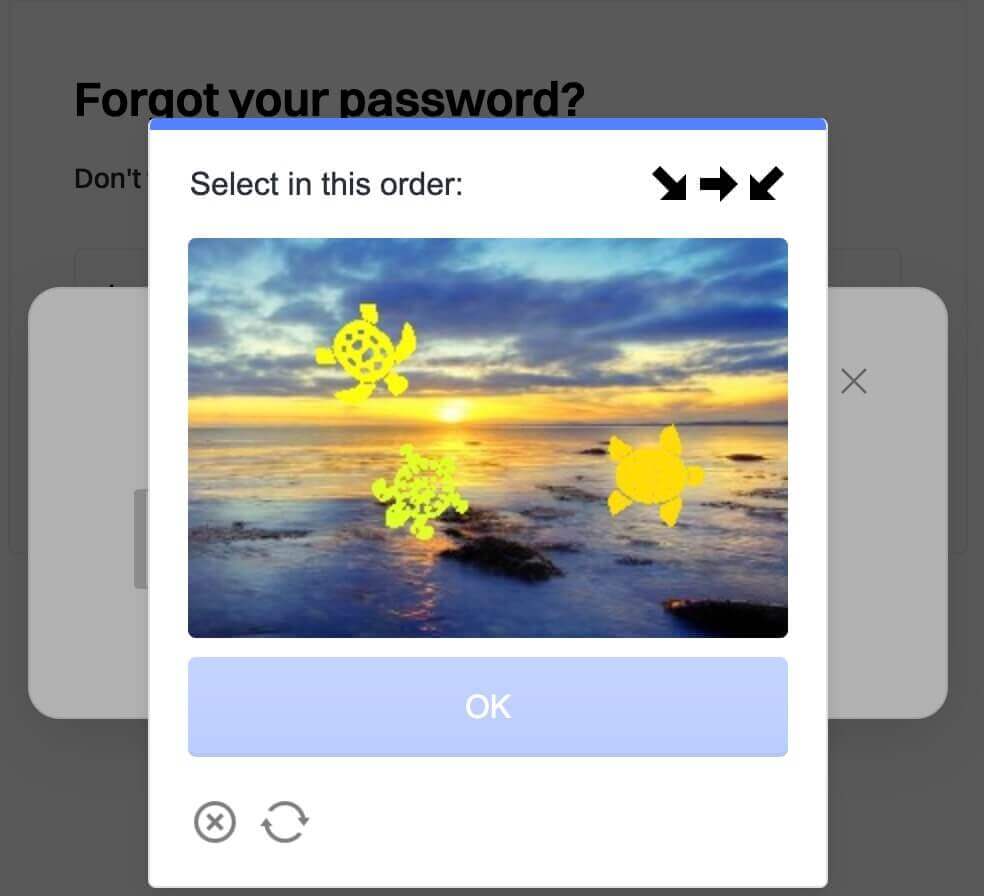
Étape 5. Saisissez votre nouveau mot de passe une seconde fois pour le confirmer. Vérifiez à nouveau pour vous assurer que les deux entrées correspondent.
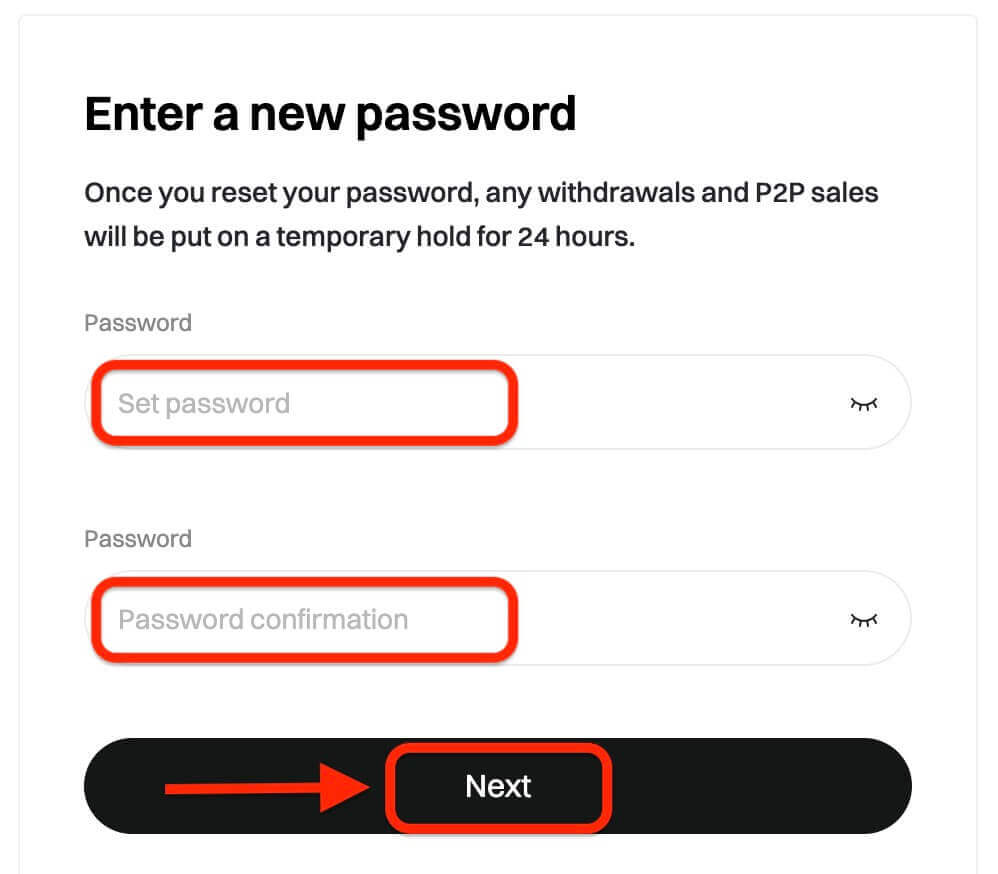
Étape 6. Vous pouvez maintenant vous connecter à votre compte avec votre nouveau mot de passe et profiter du trading avec Bitget.
Comment se retirer de Bitget
Comment vendre de la crypto sur Bitget en utilisant le trading P2P
WebSi vous souhaitez vendre des cryptomonnaies sur Bitget via le trading P2P, nous avons élaboré un guide détaillé étape par étape pour vous aider à démarrer en tant que vendeur.
Étape 1: Connectez-vous à votre compte Bitget et accédez à [ Acheter des cryptomonnaies ] [ Trading P2P (0 frais) ].
Avant de négocier sur le marché P2P, assurez-vous d'avoir effectué toutes les vérifications et ajouté votre mode de paiement préféré.
Étape 2 : Sur le marché P2P, sélectionnez la crypto-monnaie que vous souhaitez vendre auprès de n'importe quel marchand préféré. Vous pouvez filtrer les publicités P2P par type de pièce, type fiat ou méthodes de paiement pour trouver des acheteurs qui répondent à vos exigences.
Étape 3 : Entrez le montant de crypto-monnaie que vous souhaitez vendre et le système calculera automatiquement le montant fiduciaire en fonction du prix de l'acheteur. Ensuite, cliquez sur [ Vendre ].
Ajoutez des modes de paiement selon les préférences de l'acheteur. Un code de fonds est requis s’il s’agit d’une nouvelle configuration.
Étape 4:Cliquez sur [ Vendre ] et un écran contextuel de vérification de sécurité apparaîtra. Entrez votre code de fonds et cliquez sur [Confirmer] pour terminer la transaction.
Étape 5 : Après confirmation, vous serez redirigé vers une page contenant les détails de la transaction et le montant que l'acheteur paie. L'acheteur doit vous transférer les fonds via votre mode de paiement préféré dans le délai imparti. Vous pouvez utiliser la fonction [P2P Chat Box] à droite pour contacter l'acheteur.
Une fois le paiement confirmé, cliquez sur le bouton [Confirmer le paiement et envoyer les pièces] pour remettre la crypto-monnaie à l'acheteur. 
Remarque importante: confirmez toujours que vous avez reçu le paiement de l'acheteur sur votre compte bancaire ou votre portefeuille avant de cliquer sur [Libérer la crypto]. NE PAS divulguer de crypto à l'acheteur si vous n'avez pas reçu son paiement.
Application
Vous pouvez vendre votre crypto-monnaie sur l'application Bitget via le trading P2P en suivant les étapes suivantes :
Étape 1: Connectez-vous à votre compte Bitget dans l'application mobile et appuyez sur [ Ajouter des fonds ] dans la section Accueil. Ensuite, cliquez sur [ P2P Trading ].

Avant de négocier sur le marché P2P, assurez-vous d'avoir effectué toutes les vérifications et ajouté votre mode de paiement préféré.
Étape 2 : Sur le marché P2P, sélectionnez la crypto-monnaie que vous souhaitez vendre auprès de n'importe quel marchand préféré. Vous pouvez filtrer les publicités P2P par type de pièce, type fiat ou méthodes de paiement pour trouver des acheteurs qui répondent à vos exigences. Entrez le montant de crypto-monnaie que vous souhaitez vendre et le système calculera automatiquement le montant fiduciaire en fonction du prix de l'acheteur. Ensuite, cliquez sur [Vendre].

Étape 3 : Ajoutez des modes de paiement selon les préférences de l'acheteur. Un code de fonds est requis s’il s’agit d’une nouvelle configuration.
Étape 4 : Cliquez sur [Vendre] et vous verrez un écran contextuel pour la vérification de sécurité. Entrez votre code de fonds et cliquez sur [Confirmer] pour terminer la transaction.
Après confirmation, vous serez redirigé vers une page contenant les détails de la transaction et le montant que l'acheteur paie. Vous verrez les détails de l'acheteur. L'acheteur doit vous transférer les fonds via votre mode de paiement préféré dans le délai imparti. Vous pouvez utiliser la fonction [P2P Chat Box] à droite pour contacter l'acheteur.
Étape 5 : Une fois le paiement confirmé, vous pouvez cliquer sur le bouton [Libérer] ou [Confirmer] pour remettre la crypto-monnaie à l'acheteur. Un code de fonds est requis avant de libérer la crypto-monnaie.
Remarque importante : en tant que vendeur, assurez-vous de recevoir votre paiement avant de libérer votre crypto-monnaie.
Étape 6: Pour consulter votre [Historique des transactions], cliquez sur le bouton [Afficher les actifs] sur la page de transaction. Vous pouvez également consulter votre [Historique des transactions] dans la section [Actifs] sous [Fonds], puis cliquer sur l'icône en haut à droite pour afficher [Historique des transactions]. 
Comment retirer le solde Fiat de Bitget par virement bancaire
la toile
Voici un manuel complet pour retirer sans effort des USD sur Bitget via un dépôt bancaire. En adhérant à ces étapes simples, vous pouvez approvisionner votre compte en toute sécurité et faciliter un trading fluide de crypto-monnaie. Allons-y!
Étape 1 : Accédez à la section Acheter des cryptomonnaies , puis survolez l' option Payer avec pour accéder au menu des devises fiduciaires. Optez pour l'USD et procédez au retrait du dépôt bancaire Fiat.

Étape 2 : Choisissez un compte bancaire existant ou ajoutez-en un nouveau pour recevoir le montant du retrait.

Remarque : Un relevé bancaire PDF ou une capture d'écran de votre compte bancaire est obligatoire, affichant votre nom de banque, votre numéro de compte et les transactions des 3 derniers mois.

Étape 3 : Saisissez le montant de retrait USDT souhaité, qui sera converti en USD à un taux variable.
Étape 4 : Vérifiez les détails du retrait.
Étape 5: Attendez-vous à ce que les fonds arrivent dans un délai de 1 à 3 jours ouvrables. Surveillez votre compte bancaire pour les mises à jour.
Application
Guide pour retirer des EUR sur l'application mobile Bitget:
Découvrez les étapes simples pour retirer des EUR par virement bancaire sur l'application mobile Bitget.
Étape 1: Accédez à [ Accueil ], puis sélectionnez [ Ajouter des fonds ] et choisissez [ Dépôt bancaire ].

Étape 2: Optez pour l'EUR comme monnaie fiduciaire et sélectionnez le virement [SEPA] comme méthode actuelle.

Étape 3 : Saisissez le montant de retrait en EUR souhaité. Sélectionnez le compte bancaire désigné pour le retrait ou ajoutez un nouveau compte bancaire si nécessaire, en vous assurant que tous les détails correspondent à votre compte SEPA.
Étape 4 : Vérifiez à nouveau le montant du retrait et les coordonnées bancaires avant de confirmer en cliquant sur [Confirmé].
Étape 5: Effectuez la vérification de sécurité (vérification d'authentification par e-mail/mobile/Google ou tout). Vous recevrez une notification et un e-mail une fois le retrait réussi.
Étape 6 : Pour surveiller l'état de votre retrait fiduciaire, appuyez sur l'icône de l'horloge située dans le coin supérieur droit. 
FAQ concernant le retrait d'EUR via SEPA
1. Combien de temps prend un retrait via SEPA ?
Heure d'arrivée : sous 2 jours ouvrés
*Si votre banque prend en charge le SEPA instantané, l'heure d'arrivée est presque immédiate.
2. Quels sont les frais de transaction pour un retrait fiduciaire en EUR via SEPA?
*Frais : 0,5 EUR
3. Quelle est la limite quotidienne du montant des transactions ?
*Limite journalière: 54250USD
4. Quelle est la fourchette du montant de la transaction par commande?
*Par transaction : 16 USD ~ 54 250 USD
Comment retirer de la crypto de Bitget
Web
Étape 1: Connectez-vous à votre compte Bitget
Pour démarrer le processus de retrait, vous devez vous connecter à votre compte Bitget.
Étape 2 : Accédez à la page de retrait
Accédez aux «Actifs» situés dans le coin supérieur droit de la page d'accueil. Dans la liste déroulante, sélectionnez «Retirer».
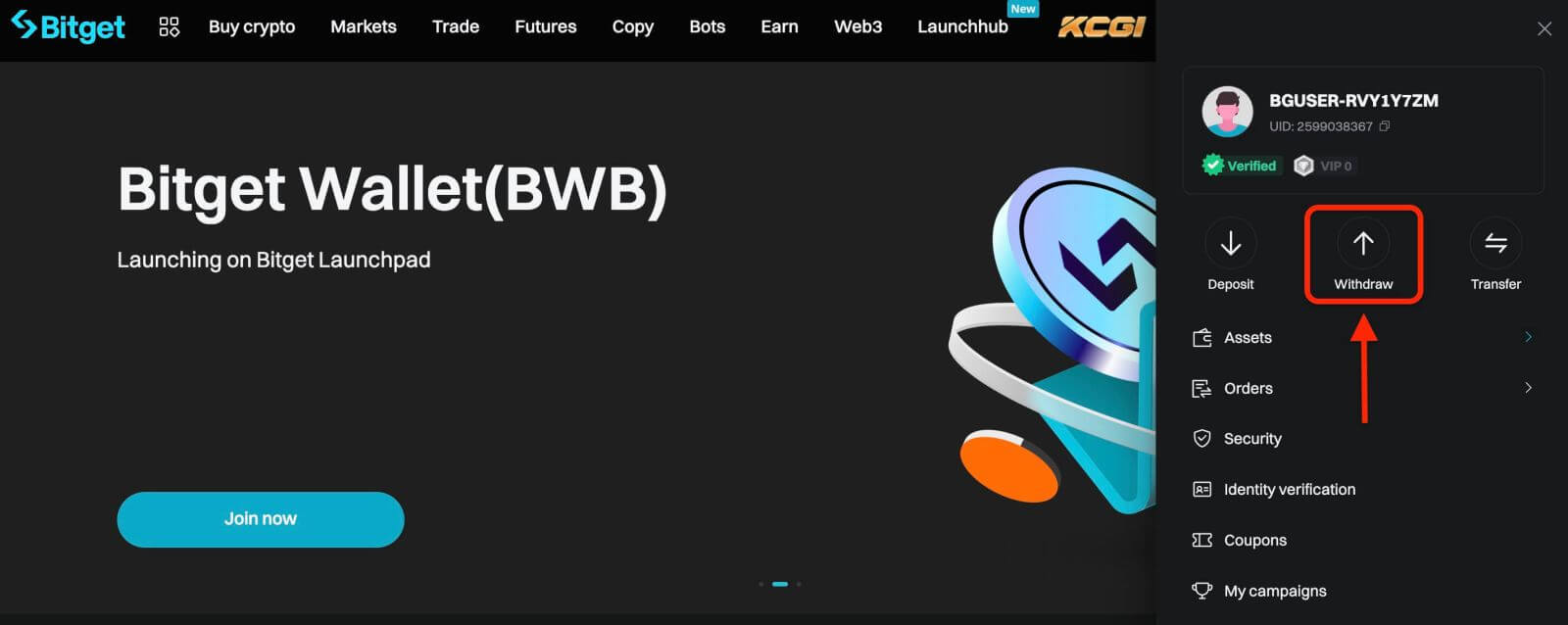
Procédez ensuite selon les étapes suivantes :
- Sélectionnez une pièce
- Sélectionnez le réseau
- Saisissez l' adresse de votre portefeuille externe
- Saisissez le montant de crypto-monnaie que vous souhaitez retirer.
- Cliquez sur le bouton «Retirer».
Examinez attentivement toutes les informations que vous avez saisies, y compris l'adresse de retrait et le montant. Assurez-vous que tout est exact et revérifié. Une fois que vous êtes sûr que tous les détails sont corrects, procédez à la confirmation du retrait.
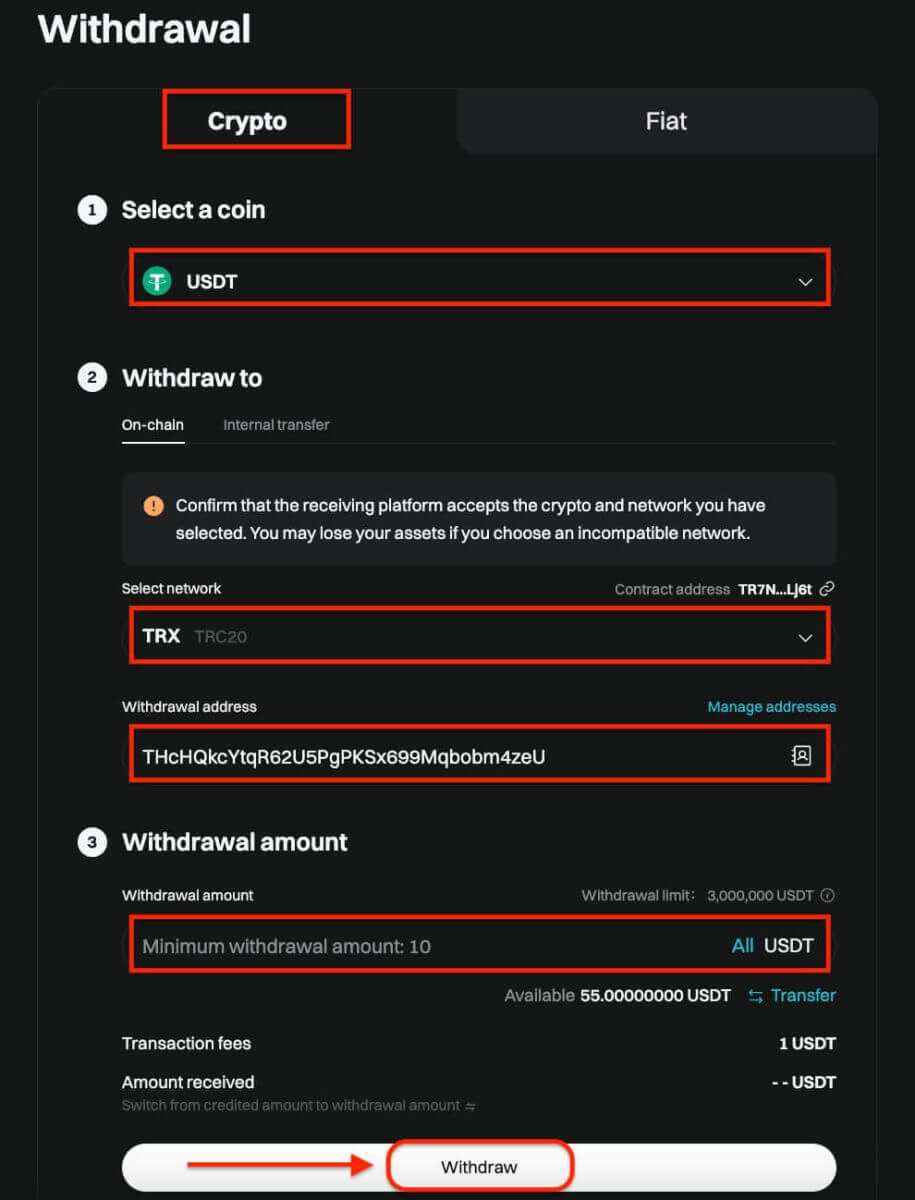
Après avoir cliqué sur le bouton de retrait, vous serez dirigé vers la page de vérification du retrait. Les deux étapes de vérification suivantes sont requises:
- Code de vérification de l'e-mail: un e-mail contenant votre code de vérification de l'e-mail sera envoyé à l'adresse e-mail enregistrée du compte. Veuillez saisir le code de vérification que vous avez reçu.
- Code Google Authenticator: veuillez saisir le code de sécurité Google Authenticator 2FA à six (6) chiffres que vous avez obtenu.
Application
Voici un guide sur la façon de retirer des crypto-monnaies de votre compte Bitget:
Étape1: Accéder aux ressources
- Ouvrez l' application Bitget et connectez-vous.
- Accédez à l’option Actifs située en bas à droite du menu principal.
- Choisissez Se retirer dans la liste des options présentées.
- Sélectionnez la crypto-monnaie que vous avez l'intention de retirer, telle que l'USDT.
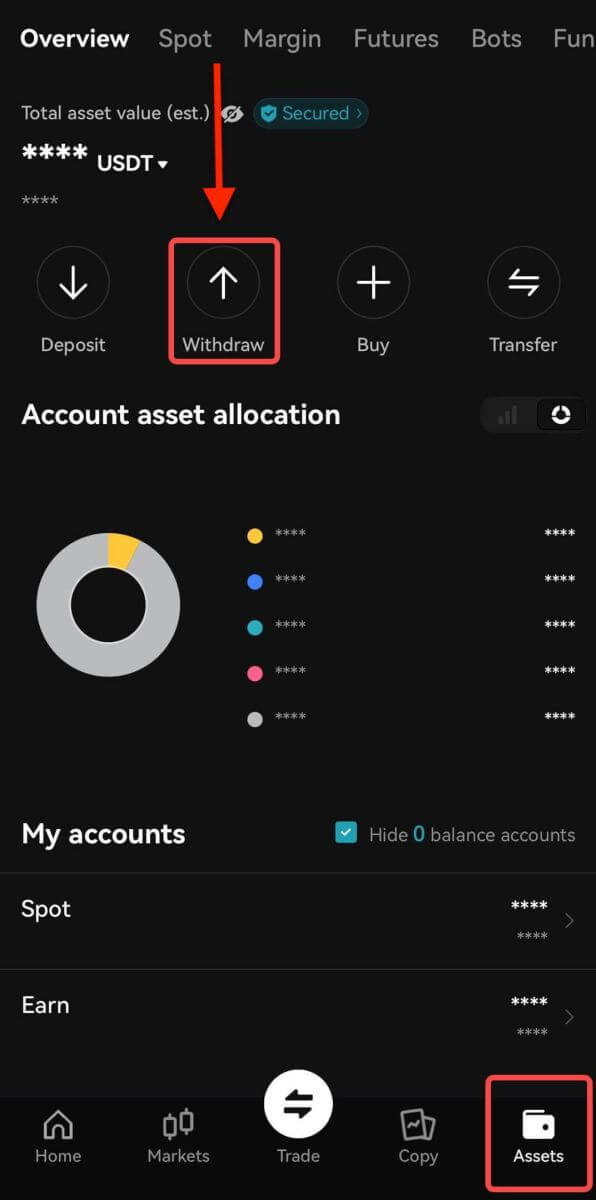
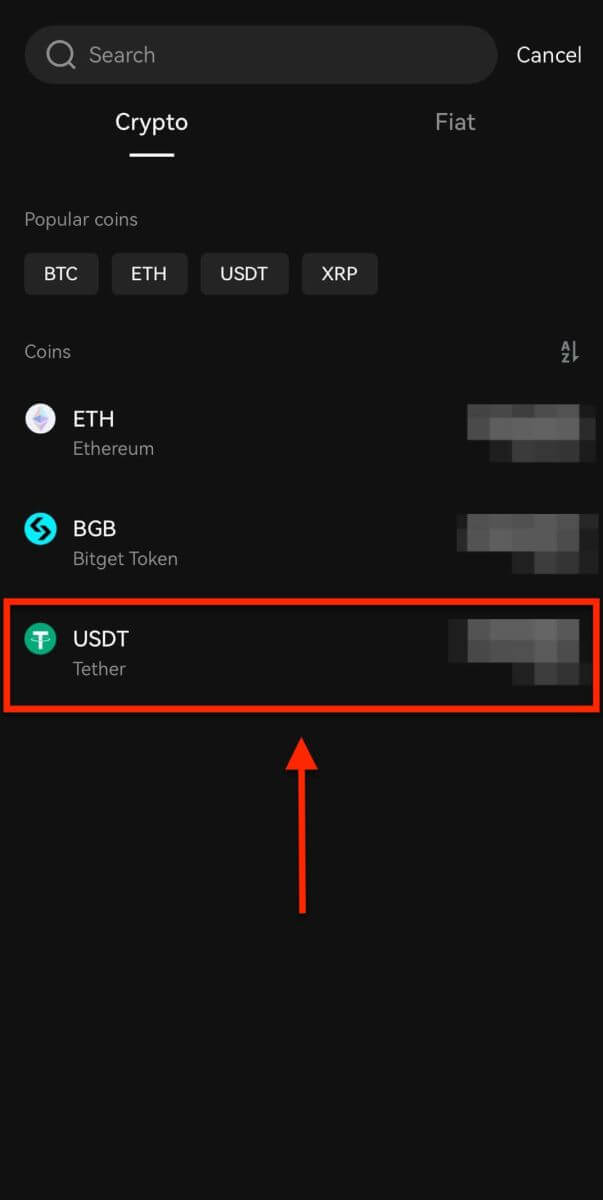
Remarque : Si vous envisagez de retirer des fonds de votre compte à terme, vous devez d'abord les transférer sur votre compte spot. Ce transfert peut être exécuté en sélectionnant l'option Transfert dans cette section.
Étape 2:Spécifiez les détails du retrait
Retrait en chaîne

Optez pour le retrait en chaîne pour les retraits de portefeuille externe.
Réseau : Sélectionnez la blockchain appropriée pour votre transaction.
Adresse de retrait: saisissez l'adresse de votre portefeuille externe ou choisissez parmi les adresses enregistrées.
Montant : Indiquez le montant du retrait.
Utilisez le bouton Retirer pour continuer.
Une fois le retrait terminé, accédez à votre historique de retrait via l'icône Commande.

Important: assurez-vous que l'adresse de réception correspond au réseau. Par exemple, lors du retrait de l'USDT via TRC-20, l'adresse de réception doit être spécifique à TRC-20 pour éviter une perte irréversible de fonds.
Processus de vérification: Pour des raisons de sécurité, vérifiez votre demande via:
• Code e-mail
• Code SMS
• Code Google Authenticator
Délais de traitement: la durée des transferts externes varie en fonction du réseau et de sa charge actuelle, allant généralement de 30 minutes à une heure. Cependant, attendez-vous à des retards potentiels aux heures de pointe.